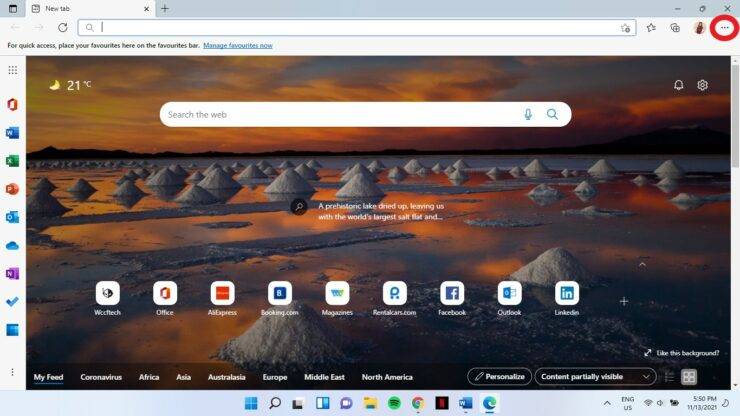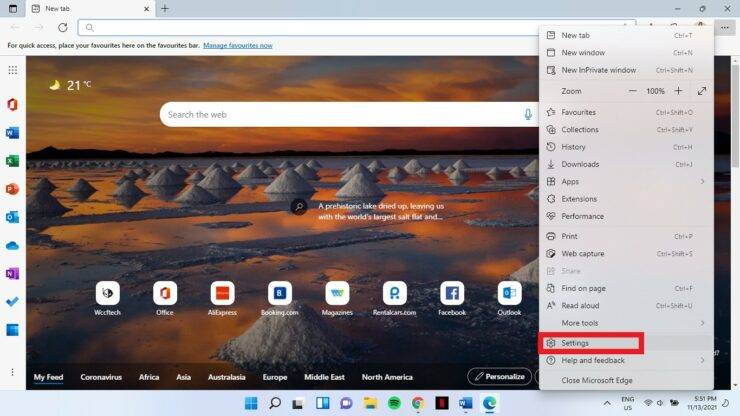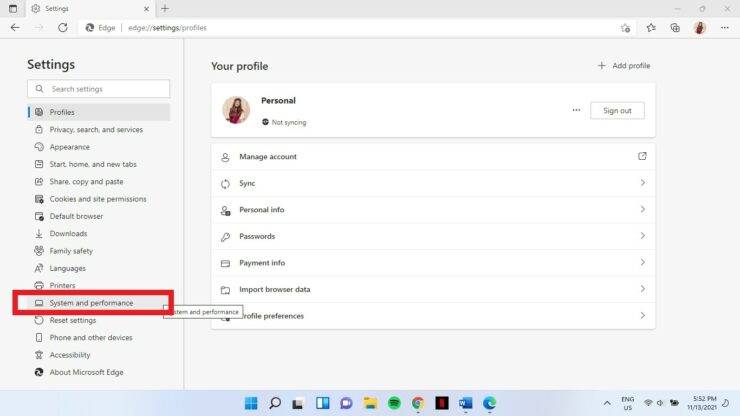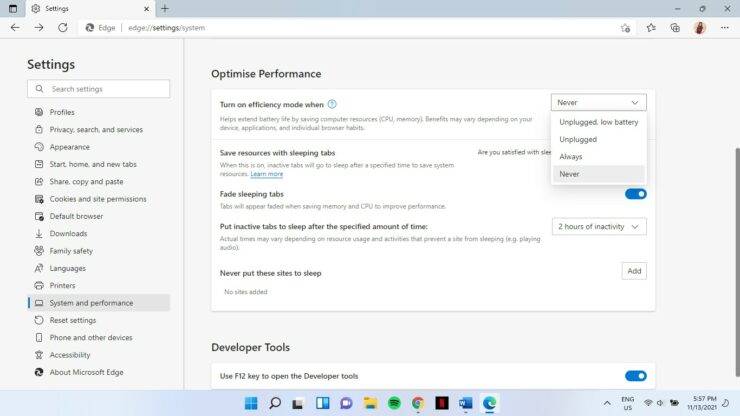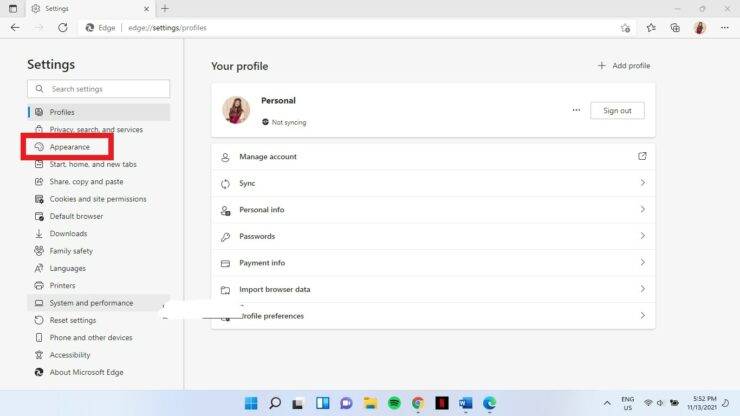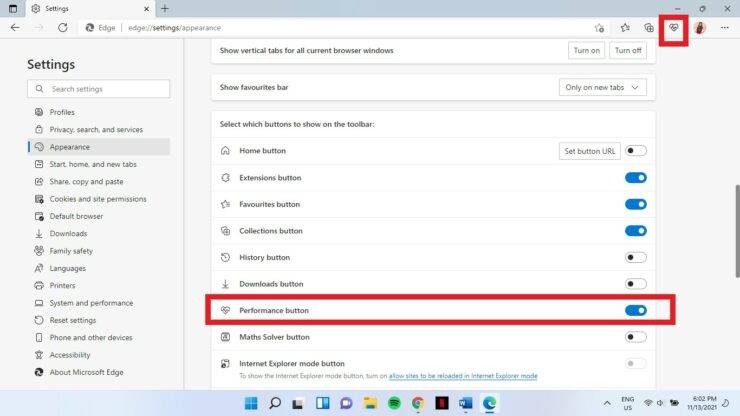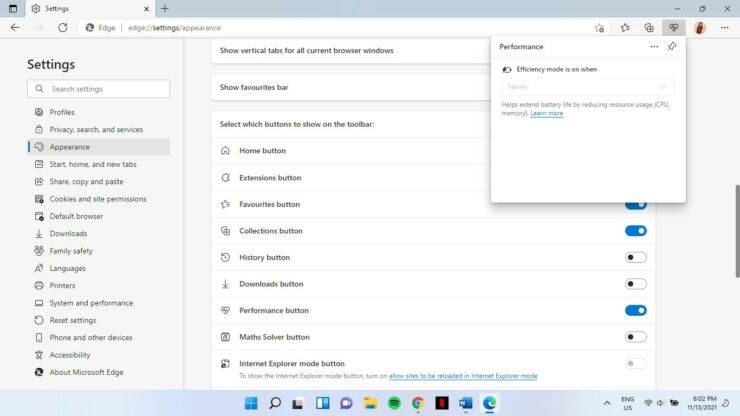在 Microsoft Edge 中启用或禁用效率模式
启用此模式后,您可能会注意到浏览器速度略有下降。这是因为您的浏览器正试图充分利用您现有的电池。但是,如果您拥有良好的 CPU,则可能不会注意到非常轻微的下降。要启用该功能,请按照以下步骤操作:
步骤 1:打开Edge浏览器。
第 2 步:单击窗口右上角的水平点。这将打开“设置”菜单。(您也可以使用快捷键Alt + F访问此菜单)。
步骤 3:从菜单中选择设置选项。
步骤 4:单击左侧选项卡中的系统和性能选项。
第 5 步:在“优化性能”部分,您将在“打开效率模式”旁边看到一个下拉菜单。从下拉菜单中,选择所需的选项。您可以选择在电池电量不足、始终、不插电或从不的情况下开启效率模式。
启用它后,您可以通过选择从不选项来禁用它。
向工具栏添加性能选项
- 打开边缘浏览器
- 使用快捷键Alt + F打开设置菜单
- 单击左侧窗格中的外观选项
- 向下滚动并在“选择要在工具栏上显示的按钮”部分中,找到“性能”按钮。打开拨动开关在
- 只要您打开开关,您就会看到工具栏上出现一个新图标。您可以在将来使用它来启用或禁用效率模式。